
- •Исследование разомкнутой линейной системы
- •Цель работы
- •Задачи работы
- •Краткие теоретические сведения
- •Модели линейных систем
- •Импульсная характеристика
- •Переходная характеристика
- •Частотная характеристика
- •Полюса и нули
- •Оформление отчета
- •Инструкция по выполнению работы
- •Контрольные вопросы к защите
- •Проектирование регулятора для линейной системы
- •Корневой годограф
- •Синтез с помощью лафчх
- •Точность в установившемся режиме
- •Простейшие типы регуляторов
- •Оформление отчета
- •Описание системы
- •Инструкция по выполнению работы
- •Контрольные вопросы к защите
- •Моделирование систем управления в пакете Simulink
- •Основные источники сигналов (Sources)
- •Основные устройства вывода (Sinks)
- •Линейные системы (Continuous)
- •Другие часто используемые блоки
- •Блок Scope
- •Оформление графиков
- •Компенсация постоянных возмущений
- •Оформление отчета
- •Описание системы
- •Инструкция по выполнению работы
- •Контрольные вопросы к защите
- •Библиографический список
Контрольные вопросы к защите
См. все вопросы к работе № 1.
Что означают сокращения SISO,LTI?
Как получить передаточную функцию по линейным дифференциальным уравнениям системы?
Как ввести передаточную функцию в окне Matlab?
С помощью каких операций (функций) строятся в Matlabмодели параллельного и последовательного соединений, системы с обратной связью?
Как построить ЛАФЧХ разомкнутой системы?
Как определяются запасы устойчивости по амплитуде и по фазе? Что означают эти величины? В каких единицах они измеряются?
Какие возможности предоставляет модуль SISOTool?
Что такое
корневой годограф
перерегулирование
время переходного процесса
Как влияет увеличение коэффициента усиления контура на ЛАФЧХ?
Почему в дифференцирующей части ПД-регулятора используется дополнительный фильтр в виде апериодического звена с постоянной времени
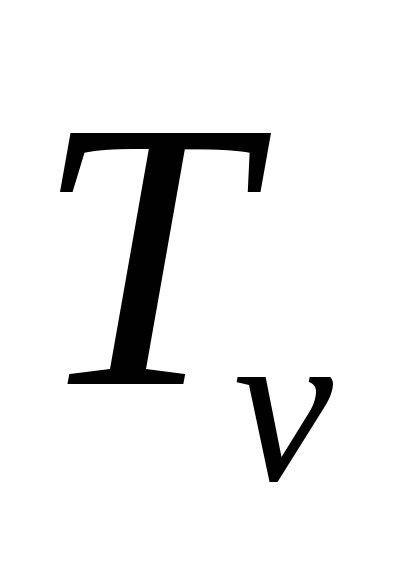 ?
?Какие преимущества дает использование ПД-регулятора в сравнении с П-регулятором?
Как влияет увеличение коэффициента усиления контура на перерегулирование и время переходного процесса?
Как найти порядок передаточной функции замкнутой системы, зная характеристики всех ее блоков?
Связана ли близость полюсов передаточной функции замкнутой системы к мнимой оси с малым запасом устойчивости?
Как зависит статический коэффициент усиления замкнутой системы от характеристик измерительного устройства?
Что такое астатическая система? Что такое порядок астатизма?
Моделирование систем управления в пакете Simulink
Цели работы
Освоение методов моделирования линейных систем в пакете Simulink.
Задачи работы
научиться строить и редактировать модели систем управления в пакете Simulink
научиться изменять параметры блоков
научиться строить переходные процессы
научиться оформлять результаты моделирования
изучить метод компенсации постоянных возмущений с помощью ПИД-регулятора
краткие теоретические сведения
Создание моделей в Simulink
Пакет Simulink предназначен для моделирования систем. Вся модель строится из блоков, имеющих входы и выходы. Существует библиотека стандартных блоков, кроме того, можно создавать свои собственные блоки любой сложности. Существует две группы специальных устройств – источники сигналов (Sources) и устройства вывода (Sinks).
Блоки имеют названия. Для того, чтобы изменить название, надо щелкнуть по нему ЛКМ и отредактировать текст.
Каждый блок имеет свои настраиваемые свойства. Для их изменения надо дважды щелкнуть на блоке и изменить нужные значения в диалоговом окне.
Для того, чтобы повернуть блок на 90 градусов, надо выделить его и нажать клавиши Ctrl+R. Комбинация Ctrl+I позволяет выполнить зеркальное отражение входов и выходов.
Верхнее меню Format предназначено для изменения оформления выделенного блока. Также для этой цели можно использовать контекстное меню ПКМ – Format. Для выделенного блока можно изменить цвет текста и линий (Foreground color), цвет фона (Background color), вывести тень (Show drop shadow), переместить название на другую сторону (Flip name).
Для выделения одного блока или соединительной линии надо щелкнуть ЛКМ по нужному элементу. Для того, чтобы выделить несколько блоков, надо «обвести» их при нажатой ЛКМ. Клавиша Delete удаляют выделенную часть. Чтобы скопировать блок (или выделенную часть), надо перетащить его при нажатой правой кнопке мыши (ПКМ).
Блоки соединяются линиями связи, по которым распространяются сигналы. Для того, чтобы соединить блоки, надо щелкнуть ЛКМ по источнику сигнала и затем, при нажатой клавише Ctrl, по блоку-приемнику. Можно также протянуть мышкой линию связи между нужными выходом и входом.
Чтобы подать один сигнал на два блока (сделать «развилку»), надо сначала создать одну линию обычным способом. Чтобы провести вторую линию, следует нажать правую кнопку мыши на линии в точке развилки и протащить линию ко второму блоку.
Модель можно скопировать в буфер обмена в виде растрового рисунка. Для этого в окне модели надо выбрать в верхнем меню пункт Edit – Copy model to clipboard. Предварительно лучше уменьшить размеры окна до минимальных, чтобы не было белых полей.
Для того, чтобы запустить моделирование,
надо щелкнуть ЛКМ по кнопке
![]() на панели инструментов. Эта же кнопка
позволяет остановить моделирование
при необходимости.
на панели инструментов. Эта же кнопка
позволяет остановить моделирование
при необходимости.
Параметры моделирования (метод интегрирования, обработка ошибок) устанавливаются с помощью окна Simulation – Parameters. Самые важные параметры – это время моделирования (Stop time) и метод численного интегрирования уравнений (Solver options).
